电脑上播放 DTS
DTS

数字化影院系统
01 发展历史
03 解析 06 在电视
07 技术解析
09 相关格式 011 翻译术语
目录
08 播放设备 010 发展
DTS成立于1993年,总部设于美国加州Calabasas,分公司分布于美国、英国、爱尔兰、法国、日本、韩国、 中国大陆,中国香港和中国台湾。于2002年入驻中国。
核心技术
在汽车音响悠闲的长途旅行,恼人的交通堵塞,DTS都能提供最佳的车内娱乐体验。5.1声道的 DTSDigitalSurround音乐,或是透过DTSNeuralSurround处理的环绕音效广播,大大提升驾乘的乐趣。 DTSNeuralSurround的数字音乐模式可以降噪并防止破音,确保播放的任何音源维持最佳的音质。
发展
1993年 环球影城和史蒂芬斯皮尔伯格投资DTS。 DTS数码环绕声问世,并随着《侏罗纪公园》的上映,为876家电影院采用。 · 1994年 在布鲁塞尔开设DTS欧洲总部。 · 1996年 DTS荣获奥斯卡科学工程奖。 · 1997年 在日本东京设立分公司。 · 1999年 DTS欧洲总部迁至英国Twyford。
播放设备
要输出DTS信号必须有DVD播放器。大多数较新的播放器都具有此功能。在接收的设备中必须有DTS解码器或 在中间加入一个独立的处理系统。
用于播放DTS光盘的播放器必须有数码输出功能。DTS光盘和DTS CD播放系统都必须具有DTS解码器。
相关格式
除了标准DTS 5.1编码外,DTS亦开发出数种不同技术,在其应用范围内和杜比实验室竞争。主要的技术如下: DTS 70 mm 此技术应用在70 mm底片放映的DTS播放方式。含有DTS时间码的70 mm拷贝没有六声道磁带声轨,所以在数字 信号错误时是没有后备模拟音频的。通常戏院会安装两部时间码阅读器以确保播放顺利。 随着70 mm戏院的没落,DTS 70 mm已成为影片修复及重映所用的格式。杜比数字从未涉足70 mm的技术。 现时仍有Iwerks 70 mm以DTS 70 mm格式作音频格式。(例有:4D超立体巨幕影馆) DTS-ES DTS Extended Surround,是DTS在Digital Sound/Digital Surround基础上的6.1声道版,分Matrix (以矩阵方式由5.1模拟至6.1)及Discrete(原生6.1声道压缩)两种。应用在戏院及DVD等。此格式的对手为 杜比数字EX。 DTS NEO:6 应用于扩音机上的模拟多声道技术,与杜比ProLogic IIx技术有相同原理。
用foobar2000播放DTS音乐

请安置【foobar2000汉化加强版0.8.3.922】〖点击下载〗二:
foobar2000播放dts插件〖点击下载〗插件安置阐明:
将foo_dts.dll文件放到foobar2000安置目次中的components目次中【默认安置目次为:
C:
Program Filesfoobar2000compon打开FOOBAR软件打开Foobar2000菜单下面的参数配置,如图所示:
点击Diskeriter,把利用DSP和不要在文件之间重置DSP选中即打上√,再点转到DSP配置:
如图所示选中上图中的5.1声道转立体声,按下=转到左边,如图所示:
巧用foobar2000在电脑播放DTS音乐以及压抑MP3-foobar播放dts在电脑上如何试听DTS及压抑MP3的方法一:请安置【foobar2000汉化加强版0.8.3.922】〖点击下载〗二:foobar2000播放dts插件〖点击下载〗插件安置阐明:将foo_dts.dll文件放到foobar2000安置目次中的components目次中【默认安置 正文:
扫数保存即可如果你下载是的DTS映像文件,最终用假造光驱打开映像文件,用FOOBAR打开此中一首试听,听到必定是沙沙的声音,异国干系,用FOOBAR转换成WAV模样,然后将你转换的WAV文件的扩展名改成DTS,再用FOOBAR播放你变动扩展名的DTS文件,就可以平常听到声音啦,这时就可以用FOOBAR压抑尽情比特率的MP3啦。
打开我的电脑,打开菜单东西下面的文件夹选项,点击查看,如图所示:
把呈现扫数文件和文件夹选中,并把潜藏已右文件类别的扩展名前的勾去失落,确定。
如许就可以轻快变动文件的扩展名:
FOOBAR2000播DTS的方法(WAV)

FOOBAR2000播DTS的方法(WA V)FOOBAR2000播DTS的方法(WA V)大家如果从网上DOWNLOAD了DTS-CD的文件是APE/WAV想用FOOBAR2000播的话.......一、WA V的分轨文件将后缀改为dts(大写DTS也可),即可用FOOBAR2000播放,当然FOOBAR2000的版本要含支持dts的...二、带CUE文件的修改CUE第三行CDImage.wav成CDImage.dts,如果是分鬼的轨,CUE的每行: FILE "鬼文件.wav" WA VE 都改成: FILE "鬼文件.dts" WA VE三、没有CUE的分鬼文件可自制,,,查看我自制的CUE文件举一反三(相信您行的)没有CUE的整鬼文件,,,用EAC软件->工具->处理WV A文件->装入你的文件->创建CUE->保存CUE,,,(经过以上的修改是不会影响装入虚拟光驱,,,同样可用,无论播放或刻碟)四、APE的就要用猴子解压成WA V 文件(删掉APE),然后重一、二、和三、(CUE文件的修改第三行CDImage.ape成CDImage.dts)五、有5.1音箱的电脑就马上可以听DTS音乐了,,,好处来了,,,你可以将所有经以上处理的DTS-CD无需装入虚拟光驱,,,对着硬盘里的文件按右键加入FOOBAR2000播放列表,,,就像听APE一样几百首,,乱序/随机/乱序专辑/乱序标签,,,你喜欢啦,,,,,,痛快吗?六、无5.1音箱只有2.0或2.1音箱的呢现时只能听到6CH的2个CH(即L+R),,,可怜的2.0或2.1音箱最好装入虚拟光驱,用POWERDVD/WINDVD听了,这样用上虚拟扬声器功能也痛快半下吧,,,其实效果也很好的.如果你坚持要用FOOBAR2000播的话,作以下修改啦效果可能没虚拟的好,FOOBAR2000->参数设置->回放->DSP Manager->将右边的"5.1声道转立体声"选向左边这样6鬼都跑不掉.七、如果你试过以上方法OK,,,不想刻碟只想在电脑硬盘上听的话,,,我不反对将其他格式如下3-7类文件装入虚拟光驱用EAC重抓*.WAW改名*.DTS (经过以上的修改是不会影响装入虚拟光驱,,,同样可用,无论播放或刻碟)1. APE + CUE 文件一个APE或多个APE2. WA V + CUE 文件一个WA V或多个WA V3. IMG + CCD + SUB 文件4. NRG 文件5.MDS + MDF 文件6.BIN + CUE + SUB文件7.ISO + CUE 文件8.BWT 文件(很少见)直此文......望能唤醒抓轨DTS-CD上付的人们,,,,"我们是不喜欢粉红燥音的!!!"分鬼自制CUE 例:PERFORMER "张学友"TITLE "Jacky音乐之旅Live演唱会DTS-CD1"FILE "00-序曲.dts" WA VETRACK 01 AUDIOTITLE "序曲"PERFORMER "张学友"FLAGS DCPPREGAP 00:02:00INDEX 01 00:00:00FILE "01-Touch of Love.dts" WA VETRACK 02 AUDIOTITLE "Touch of Love"PERFORMER "张学友"FLAGS DCPPREGAP 00:02:00INDEX 01 00:00:00FILE "02-Corazon de Melao.dts" WA VETRACK 03 AUDIOTITLE "Corazon de Melao" PERFORMER "张学友"FLAGS DCPPREGAP 00:02:00INDEX 01 00:00:00FILE "03-I Got it Made.dts" WA VE TRACK 04 AUDIOTITLE "I Got it Made"PERFORMER "张学友"FLAGS DCPPREGAP 00:02:00INDEX 01 00:00:00FILE "04-Speak Without Words.dts" WA VE TRACK 05 AUDIOTITLE "Speak Without Words" PERFORMER "张学友"FLAGS DCPPREGAP 00:02:00INDEX 01 00:00:00FILE "05-天气这么热.dts" WA VE TRACK 06 AUDIOTITLE "天气这么热" PERFORMER "张学友"FLAGS DCPPREGAP 00:02:00INDEX 01 00:00:00FILE "06-如果这都不算爱.dts" WAVE TRACK 07 AUDIOTITLE "如果这都不算爱" PERFORMER "张学友"FLAGS DCPPREGAP 00:02:00INDEX 01 00:00:00FILE "07-我真受伤了.dts" WA VE TRACK 08 AUDIOTITLE "我真受伤了" PERFORMER "张学友"FLAGS DCPPREGAP 00:02:00INDEX 01 00:00:00FILE "08-楼上来的声音.dts" WA VE TRACK 09 AUDIOTITLE "楼上来的声音"PERFORMER "张学友"FLAGS DCPPREGAP 00:02:00INDEX 01 00:00:00FILE "09-有病呻吟.dts" WA VE TRACK 10 AUDIOTITLE "有病呻吟"PERFORMER "张学友"FLAGS DCPPREGAP 00:02:00INDEX 01 00:00:00FILE "10-捉迷藏.dts" WA VE TRACK 11 AUDIOTITLE "捉迷藏"PERFORMER "张学友"FLAGS DCPPREGAP 00:02:00INDEX 01 00:00:00FILE "11-这个冬天不太冷.dts" WA VE TRACK 12 AUDIOTITLE "这个冬天不太冷" PERFORMER "张学友"FLAGS DCPPREGAP 00:02:00INDEX 01 00:00:00FILE "12-心如刀割.dts" WA VE TRACK 13 AUDIOTITLE "心如刀割" PERFORMER "张学友" FLAGS DCPPREGAP 00:02:00INDEX 01 00:00:00。
了解电脑声音编码技术DolbyAtmosDTSX和THX

了解电脑声音编码技术DolbyAtmosDTSX和THX了解电脑声音编码技术Dolby Atmos、DTS:X和THX近年来,随着科技的发展和人们对音频体验的追求,电脑声音编码技术也在不断创新和进步。
而Dolby Atmos、DTS:X和THX则是目前市场上最受欢迎和广泛应用的音频编码技术之一。
本文将详细介绍这三种音频技术的特点和应用。
一、Dolby AtmosDolby Atmos是杜比实验室开发的一种立体声音频编码技术。
相比于传统的环绕声技术,Dolby Atmos采用了一种全新的声音传输方式,通过添加顶部扬声器,使音效可以从上方和左右环绕方向传来,提升了音频的真实感和震撼感。
Dolby Atmos主要应用于电影院和家庭影院系统中。
在电影院中,Dolby Atmos可以实现更加逼真的音频效果,让观众获得身临其境的感觉。
而在家庭影院中,通过合适的设备和配置,用户可以在家中享受到电影院级别的音效。
此外,越来越多的电视、音箱和耳机也开始支持Dolby Atmos技术,提供更加沉浸式的音频体验。
二、DTS:XDTS:X是DTS公司推出的一种全新的音频解码技术。
与Dolby Atmos类似,DTS:X也采用了立体声传输的方式,通过添加顶部扬声器,打破了传统环绕声的限制,提供了更加真实和具有层次感的音效。
与Dolby Atmos相比,DTS:X在音效处理上有自己的独特之处。
DTS:X能够根据不同的环境和设备,智能地调整音频的音量、音调和音效分布,使得音效在不同的房间和设备中都能够达到最佳效果。
此外,DTS:X还支持多个扬声器同时发声,实现更加立体和精准的音效传输。
DTS:X技术主要应用于家庭影院系统和游戏设备中。
在家庭影院中,DTS:X可以通过合适的设备和配置,打造出逼真的音场效果,为用户带来身临其境的观影体验。
而在游戏设备中,DTS:X则可以提供更加沉浸式的游戏音效,增强玩家的游戏体验。
三、THXTHX是由乔治·卢卡斯于1983年创立的一家音频标准和认证公司。
电脑输出DTS-CD源码

第二种情况,功放显示DTS了,证明源码输出成功了,可是音箱只有沙沙的噪音,这个问题,90%以上是由输出采样频率引起的。
采样频率,很多人总搞不清和重采样的区别,很多人一听我讲采样频率,就以为我也要走重采样的取巧路径。
因为网上有很多教程,大家搞不定DTS-CD的源码输出,就干脆取个巧,用AC3滤镜将DTS音频信号重采样编码成640KB,AC3输出给功放解码,功放认为这是AC3信号,因此就识别为杜比信号。这样虽然是数字输出给功放解码,但是中间转换了几次,1536K全码DTS变成了640K的AC3,可谓损失惨重,这种亏我是不吃的。
(2)这里首先说一点,如果阁下的声卡是AC97的,那就可以打住,不用往下看了,Ac97不支持44K 采样率,打死都出不来SPdif源码输出,除非你愿意用Foobar的44K转48K再输出,声音会快1.2倍……;至于其他的板载声卡,近年流行的HD Audio,倒是没有问题。
操作系统基础设置和高级设置,我在这里就不说了,请参考《DTS-CDSpdif源码输出功放解码——KMP篇》
反之,成功。
操作系统基本设置:
要源码输出,首先得Spdif或者同轴输出,一般声卡为SPDIF光纤输出,在XP里把SPDIF的勾打上就行了,在Vista里将SPDIF设备设置为默认输出设备即可。
OK,操作系统设置先这样,更复杂的等会讲。
一、 Kmplayer软件设置:
我们曾经在介绍高清音乐格式时,除了谈到SACD的DSD外,还谈到过索尼在发布SACD规格后发布的DXD规格。在发布SACD后,SONY和Philips对SACD进行了DXD的扩充,DXD即Digital eXtreme Definition。它不再是DSD的1bit方式记录数据,而是传统的高采样精度+频率的方法,在5.1声道下每声道可达到24bit/352.8KHz的规格,即8倍于44.1KHz的采样率,这样就达到了8.4672Mbits的带宽,是DSD64 2.8224Mbits 3倍以上。在DXD规范中明确表示,DXD规格是优于SACD的DSD,而以著名的挪威2L公司高清音乐制品来看,它们的SACD制品在录音环节已经基本全部转换到DXD规范。
通过光纤或同轴输出Dolby、DTS到音频功放

通过光纤或同轴输出Dolby、DTS到音频功放如何设置声卡和媒体播放器,通过光纤或同轴输出Dolby、DTS到音频功放?如何通过光纤或同轴输出Dolby、DTS?Dolby、DTS和SPDIFDolby Digital(也称AC3)是Dolby实验室所发展的音频编码格式。
AC3广泛应用于5.1声道,普及度很高,以384-448 kbps的码率应用于LaserDisc和DVD,也经常以640 kbps的码率广泛用在电影院。
DTS,全称为Digital Theater Systems(数字影院系统),是一种多声道家庭影院音频格式,但它用了很高的码率进行编码,通常为768-1536kbps,DTS跟AC-3的差异处在于数据流量的大小,DTS在DVD上拥有1536Kbps的数据流量,以384Kbps~448Kbps来比较,足足多了3倍多的数据流量,即使将AC-3拉到极限的640Kbps,DTS还是强过2倍有余,这使得DTS能较AC-3听到更多的细节,整个空间感及移动感将会更加优良,更加清楚。
Dolby(AC3)和DTS数字音频信号被LD或DVD机从碟片上读取后,是如何送到声音解码、放大单元(音频功放)的呢?这就要用到SPDIF。
SPDIF(Sony Philips Digital Interface)是索尼、菲利普数字音频接口的简称,SPDIF传输的是数字信号而不是模拟信号,因此可以取得更好的抗干扰效果和很低的误码率,保证了高保真音频信号的传输。
SPDIF又分为同轴电缆和光纤两种,这又决定了它们的接口、用线的不同,但它们传输的信号是相同的。
Dolby/DTS数字音频信号经SPDIF传送到功放后,在功放内进行Dolby及DTS解码,放大输出5.1声道的声音,就能重现影院的声音效果。
如何设置播放器,电脑播放带Dolby、DTS声场的高清片源,并重现影院效果现在的很多网上片源都带有Dolby、DTS数字音频,你可以通过设置播放器分离并解码Dolby、DTS 并使用带5.1输出的电脑声卡直接输出到电脑音箱,重现影院效果,但是实际上由于电脑声卡和电脑音箱的声音还原效果较差,输出功率也比较小,在实用上价值不大,一般的做法都是用光纤或同轴将显卡的输出送到专用功放,由功放来解码并推动家庭影院音箱,所以,下面着重讲一下如何设置播放器,通过SPDIF输出Dolby、DTS数字声场到音频功放。
电脑音频优化技巧使用虚拟环绕声效果
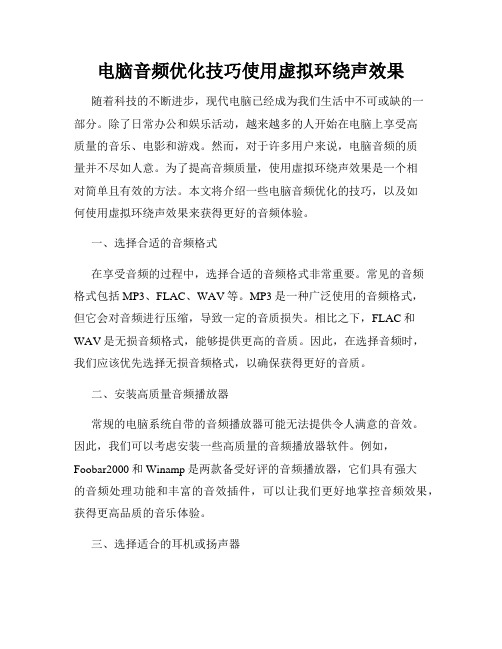
电脑音频优化技巧使用虚拟环绕声效果随着科技的不断进步,现代电脑已经成为我们生活中不可或缺的一部分。
除了日常办公和娱乐活动,越来越多的人开始在电脑上享受高质量的音乐、电影和游戏。
然而,对于许多用户来说,电脑音频的质量并不尽如人意。
为了提高音频质量,使用虚拟环绕声效果是一个相对简单且有效的方法。
本文将介绍一些电脑音频优化的技巧,以及如何使用虚拟环绕声效果来获得更好的音频体验。
一、选择合适的音频格式在享受音频的过程中,选择合适的音频格式非常重要。
常见的音频格式包括MP3、FLAC、WAV等。
MP3是一种广泛使用的音频格式,但它会对音频进行压缩,导致一定的音质损失。
相比之下,FLAC和WAV是无损音频格式,能够提供更高的音质。
因此,在选择音频时,我们应该优先选择无损音频格式,以确保获得更好的音质。
二、安装高质量音频播放器常规的电脑系统自带的音频播放器可能无法提供令人满意的音效。
因此,我们可以考虑安装一些高质量的音频播放器软件。
例如,Foobar2000和Winamp是两款备受好评的音频播放器,它们具有强大的音频处理功能和丰富的音效插件,可以让我们更好地掌控音频效果,获得更高品质的音乐体验。
三、选择适合的耳机或扬声器选择适合的耳机或扬声器对于提高电脑音质也至关重要。
一款好的耳机或扬声器能够还原音频的细节和层次感,让我们更好地聆听音乐、电影和游戏中的声音效果。
在选择耳机或扬声器时,我们应该注重声音还原度和频响范围等指标,以确保得到清晰、真实的音频效果。
四、使用音频增强软件为了进一步优化电脑音频效果,我们可以考虑使用一些专门的音频增强软件。
这些软件能够提供诸如均衡器、增益控制和虚拟环绕声等功能,通过调整音频参数和模拟环绕声效果,使得音频更加立体、逼真。
比如,常用的音频增强软件包括Equalizer APO、Dolby Atmos和DTS Sound等,它们都具有强大的音频处理能力,能够有效地改善电脑音频的质量和体验。
DTS 多声道音频文件怎么播放和刻录

DTS 多声道音频文件怎么播放和刻录有些朋友下载了DTS-ES 5.1 / 6.1多声道音频的 WAV 文件,却发现播放只有沙沙响,没有音乐,不知道怎么办才好,以为是下载到了假的资源,把帖子的主人十八代祖宗都问候了个遍。
1、怎么播放 DTS 音乐?试遍了各种方法,最终的测试结果就是:微软 Windows Media Player 不能播放 DTS 音频文件,所以你要想听 DTS 的音乐,放弃系统自带的 Windows Media Player 播放器吧!如果你要知道怎么用 Windows Media Player 播放DTS 音乐,请告诉我。
第一种方法:Foobar2000 v1.1.7+ 版本(强烈推荐)如果你的 Foobar2000 不能播放,请下载:DTS解码器。
下载并解压,把解压后的 foo_input_dts.dll 放入 \Foobar2000\components 目录下。
不用配置,试一试吧,应该可以播放 DTS 的 WAV 音乐文件了。
这里,用115网盘给朋友们提供非常好用的 Foobar2000 v1.1.7中文便携版本,建议你使用集成若干解码器的版本。
不相信的朋友,可以下载:原始纯净汉化版,来自foobar2000中文论坛,未经任何改动。
Foobar2000_插件集合包含了常见的解码器插件,下载解压。
如果解压后的文件包含 components、icons等目录的,覆盖安装目录;如果是单纯的 dll 文件,请复制到components 目录下。
Foobar2000_v1.1.7_简体中文便携版(原始纯净汉化版)Foobar2000_v1.1.7_简体中文便携版(集成若干解码器)Foobar2000_插件集合第二张方法:千千静音 5.7+ 版本(新手可用,最简单)千千静听内置 DTS解码器,下载解压,运行 @绿化工具.exe。
运行千千静听的主程序 TTPlayer.exe,右键选项,切换到系统关联,选择所有文件类型,全部保存、关闭。
DTS等格式的无损音乐刻录

DTS等格式的无损音乐刻录成
普通音乐CD的简单方法
几个朋友的汽车只有普通CD音响,经常找我刻录音乐CD,
我的电脑中收藏了不少的无损音乐,
网上搜索到很多把DTS、APE、FLAC等无损音乐刻录成普通CD的文章,非常麻烦,
经过摸索,终于找出一个最简单的方法,
可以把各种格式的无损音乐刻录成普通音乐CD光盘,
只要有CUE文件,所有专辑都可以分成单文件WA V,挑选刻录自己喜欢的歌曲。
推荐给大家分享。
需要软件:
1、Foobar2000,必须有DTS等播放插件、DSP中有“转换5.1为立体声”、“重采样(PPHS)”插件
2、NERO等其他能刻录音乐CD的刻录软件即可,无需插件。
方法:
1、用Foobar打开一个DTS或其他无损音乐专辑
2、把所有音轨全部选定
3、右键转换...
4、输出格式:选择WA V,
输出路径:指定文件夹,...选择一个空文件夹保存转换完的文件
输出文件:选中“转换每个音轨位一个单独的文件”
5、处理:选中DSP,添加“转换5.1为立体声”和“重采样(PPHS)插件
6、确定,开始转换
7、直接在NERO等刻录软件中,添加已转换完的WA V文件刻录
8、OK (在普通CD音响和普通CD随身听中测试成功)。
【最新精选】笔记本电脑完美解码hdmi连接功放实现5.1声道教程
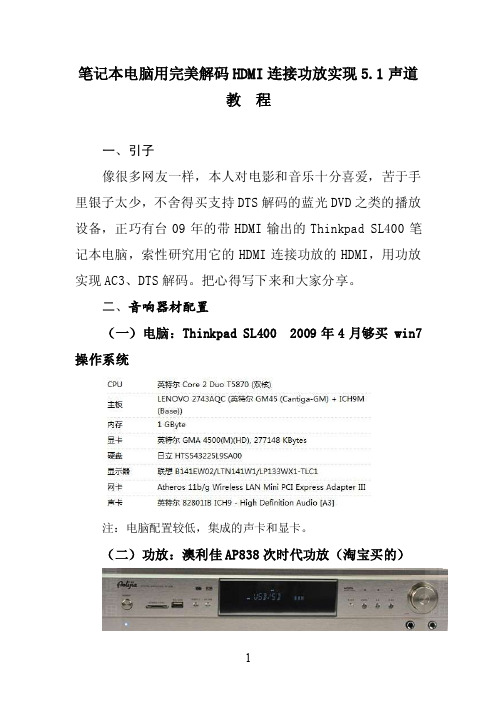
笔记本电脑用完美解码HDMI连接功放实现5.1声道教程一、引子像很多网友一样,本人对电影和音乐十分喜爱,苦于手里银子太少,不舍得买支持DTS解码的蓝光DVD之类的播放设备,正巧有台09年的带HDMI输出的Thinkpad SL400笔记本电脑,索性研究用它的HDMI连接功放的HDMI,用功放实现AC3、DTS解码。
把心得写下来和大家分享。
二、音响器材配置(一)电脑:Thinkpad SL400 2009年4月够买 win7操作系统注:电脑配置较低,集成的声卡和显卡。
(二)功放:澳利佳AP838次时代功放(淘宝买的)(功放正面)(功放背面)HDMI2进一出(三)音箱:Pioneer先锋HTP-S757(淘宝买的)共6只箱子,包括2只前置音箱、1只低音炮、2两只后置环绕音箱和1只中置音箱。
4、线材:秋叶原HDMI线 2根音箱线自由选择三、设置步骤和方法切记,一定要保证线材连接正确,电源正常,连接方法在此不赘述。
(一)设置电脑的“声音”。
(此时,功放HDMI1输入端口和电脑HDMI连接好;功放在HDMI1模式上并保持开机状态)步骤:“开始”菜单→“控制面板”→“硬件和声音”→“声音”菜单的“播放”→单击含有“HDMI”字样的音频设备→“设为默认值”→“确定”。
本人的声音设置截图注:如找不到含有“HDMI”字样的音频设备,可能是电脑的显卡或声卡驱动没有安装齐全,用驱动精灵补一下程序。
(二)安装“完美解码”播放器。
(该款播放器很好用,设置简单。
)(1)下载安装下载链接:/s/1c0AhVYK(2)设置打开,,如右图设置“音频输出”下面可以播放视频了,这是注意看功放的显示屏,本人的显示屏左上角在播放DTS视频时显示“Prologic”字样,滚动字样是“DTS Digital”。
说明设置成功了。
如下图:你可以坐下来试听下效果了。
观看影片时环绕声效果很明显的。
注:设置播放器到此就可以了,不必像kmplayer那样还要在播放器界面右键菜单中设置音频。
电脑连接5.1声道家庭影院---享受视听盛宴

随着人们物质生活水平的不断提高,大家对精神生活的需求也越来越大。
影视娱乐当然是必不可少。
现在家里有家庭影院的家庭不在少数,一般中高端DVD机都可以实现将音频解码成6声道输出。
但是现在不少网友都是网上下载高清影片进行播放,问题就出现了,如果要用家里的DVD机播放就要刻盘,比较麻烦;所以最好可以直接用电脑组建家庭影院,不少朋友在连接方式和设置上遇到了麻烦,下面我就将我的实战经验向大家介绍一下。
首先,先介绍一下我的硬件:精英K8T800-A主板(集成REALTEK AC97声卡)台式机,WINDOWS7操作系统,BNTN(奔腾)5.1声道功放,32寸LCD电视一般集成声卡只有蓝绿红三个插孔(如图1),而5.1声道功放上有三组六个插孔(如图2),它产分别是什么作用,又怎样正确连接它们来实现家庭影音效果?PS:中低端笔记本电脑大多的集成声卡都是只有耳机和麦克风两个插孔,因此是没办法实现真正的5.1环绕了,不过可以到市场上几百大洋买一个USB声卡就OK了。
图一图二来说声卡,目前非专业需求我们的电脑大多是集成声卡,常见的集成声卡如图有三个插孔,它们在不同的输出输入模式下分别有着不同的功能,如何设置声卡的输出输入模式呢?大多声卡在安装驱动后会自带一款音效管理程序,比如:REALTEK的SOUNDMAN.EXE(音效管理员),打开控制面板就可以看到!运行它我们可以看到(如图3)的窗口图三看“喇叭组态”标签就是我们要找的东西了,如图列举了:立体声、环绕声道、5.1声道。
当选择5.1声道模式输出时,右边的“插孔切换”栏表示出了在该模式下蓝绿红三个插孔的功能状态。
很容易理解此时蓝色插孔为后环绕音频的输出接口,绿色插孔为前主音箱的音频输出接口,而红色接口为中置音箱和低音炮的音频输出接口,搞懂了这个接下来的活儿就好办了。
而我们平时使用电脑时大多是使用耳机或2.1有源音箱,所以喇叭组态选择:“立体声”,此时三个插孔的功能状态(如图4)图四再来说说功放的插孔面板,这里我们只讨论音频的输入连接,至于功放与音箱的连接方式请大家看产品说明书。
DTS专辑在电脑上播放的解决方法

DTS专辑在电脑上播放或刻盘后播放只有沙沙响声的解决方法经常有朋友提到这样的问题。
在咱地带下载了DTS格式的专辑,按照以前刻录CD的方法刻录了一张CD,过程和往常一样,特别的顺利,第二天一早,兴冲冲的拿着CD,放到车里的CD机中,想一边开车一边享受一下,可是开始播放后没有动听的音乐声音,只有沙沙的响声,就像是电视台整天的节目播放完后,屏幕出现雪花时出现的声音一样,沙沙的,刷刷的。
原因:源文件是DTS格式的,此文件类型的播放需要在播放设备中有DTS 解码,车载CD只是普通CD机。
一、DTS格式的文件在电脑上播放时只有沙沙响声的解决方法。
建议用千千静听播放,默认安装后不需要安装插件。
如果你使用的是其它播放器,播放只有沙沙的响声,请安装本播放器支持DTS播放的插件。
二、DTS刻盘后播放只有沙沙响声的解决方法1、把DTS文件转换为MP3再刻录成普通CD(虽然说有音质的损失,可能是最简单的方法)。
推荐用千千静听,不会的朋友可以百度“千千静听格式转换”。
(补:有朋友跟帖分享说把DTS文件转换为APE格式再刻录。
我刚才试着用千千静听转换了一下,发现转换后的APE文件的属性为“立体声”,这种方法应该是可行的,也是比较好的,音质的损失小,而且用千千静听转换方便)。
2、把DTS文件转换为WAV立体声文件,然后再刻录成普通CD。
以下内容跟帖回复才能看到==============================(1)把原来的DTS的WAV文件后缀名全部改为DTS。
如:把11.WAV 改为11.DTS。
(2)下载并安装Foobar2000,然后下载dts编码插件,拷贝到FOOBAR的安装目录components下。
(3)打开Foobar2000软件,打开刚才改过后缀名的DTS文件,试听一首,如果FOOBAR可以播放,说明插件安装成功,如不可以播放,重新安装。
具体下载及安装方法可到百度搜,在此不多说了。
(4)在播放列表里右键点击DTS文件,转化,在弹出来的参数设置的里设置以下两项,将输出设置为wav;启用dsp,并把“5.1声道转立体声”放入当前使用的dsp里。
电脑声音设置技巧打造个性化音频体验

电脑声音设置技巧打造个性化音频体验在电脑中,声音设置是一个重要的环节,它可以帮助我们打造个性化的音频体验。
通过合理的声音设置,我们可以在听音乐、看电影或者玩游戏时获得更加出色的音效效果。
本文将介绍一些电脑声音设置的技巧,帮助你打造个性化的音频体验。
1. 音量调节音量调节是音频体验的基础,合理调整音量可以使得声音清晰、舒适。
一般来说,我们可以通过系统托盘或键盘上的音量控制按钮来调节音量。
此外,很多电脑还支持独立的音量控制软件,可以通过该软件更加方便地进行音量调节。
2. 均衡器调节均衡器是调整音频频率分布的工具,通过调整不同频段的音量,可以改变音频的音质特点。
在电脑中,一般会有预设的均衡器设置,如流行、摇滚、古典等模式。
你可以根据自己的喜好选择相应的均衡器设置,或者手动调整各个频段的音量,以实现更加个性化的音频效果。
3. 虚拟环绕声虚拟环绕声是一种通过创造立体声音场来增强音频体验的技术。
在电脑中,常见的虚拟环绕声技术有Dolby Atmos、DTS等。
通过启用虚拟环绕声技术,可以使得音频更加生动、立体,让你更加身临其境地感受音乐、电影或者游戏。
4. 音频增强效果除了基本的音量和均衡器调节,电脑还提供了一些音频增强效果,如音频增益、增强低音、环绕声开关等。
这些效果可以根据自己的需求进行调整,以改善音频质量或者增强特定的音效。
5. 预设音频配置不同的音频环境需要不同的音效配置,电脑系统一般会有一些预设的音频配置选项,如家庭影院、会议室、游戏等。
你可以根据当前使用场景选择相应的预设配置,以获得最佳的音频效果。
6. 外接音频设备除了电脑自带的音频设备,外接音频设备也可以帮助你实现更好的音频体验。
例如,你可以连接一个好的耳机或扬声器,通过这些专业的音频设备来获得更高的音质和更丰富的音效。
7. 音频驱动更新音频驱动是电脑中控制音频设备的软件,不同的音频设备可能需要不同的驱动程序。
定期更新音频驱动可以保证音频设备正常工作,并且获取最新的音频处理和增强技术。
FOOBAR2000播DTS的方法(WAV)

FOOBAR2000播DTS的方法(WAV)FOOBAR2000播DTS的方法(WA V)FOOBAR2000播DTS的方法(WA V)大家如果从网上DOWNLOAD了DTS-CD的文件是APE/WAV想用FOOBAR2000播的话.......一、WA V的分轨文件将后缀改为dts(大写DTS也可),即可用FOOBAR2000播放,当然FOOBAR2000的版本要含支持dts的...二、带CUE文件的修改CUE第三行CDImage.wav成CDImage.dts,如果是分鬼的轨, CUE的每行: FILE "鬼文件.wav" WA VE 都改成: FILE "鬼文件.dts" WA VE三、没有CUE的分鬼文件可自制,,,查看我自制的CUE文件举一反三(相信您行的)没有CUE的整鬼文件,,,用EAC软件->工具->处理WV A文件->装入你的文件->创建CUE->保存CUE,,,(经过以上的修改是不会影响装入虚拟光驱,,,同样可用,无论播放或刻碟)四、APE的就要用猴子解压成WA V 文件(删掉APE),然后重一、二、和三、(CUE文件的修改第三行CDImage.ape成CDImage.dts)五、有5.1音箱的电脑就马上可以听DTS音乐了,,,好处来了,,,你可以将所有经以上处理的DTS-CD无需装入虚拟光驱,,,对着硬盘里的文件按右键加入FOOBAR2000播放列表,,,就像听APE一样几百首,,乱序/随机/乱序专辑/乱序标签,,,你喜欢啦,,,,,,痛快吗?六、无5.1音箱只有2.0或2.1音箱的呢现时只能听到6CH的2个CH(即L+R),,,可怜的 2.0或 2.1音箱最好装入虚拟光驱,用POWERDVD/WINDVD听了,这样用上虚拟扬声器功能也痛快半下吧,,,其实效果也很好的.如果你坚持要用FOOBAR2000播的话,作以下修改啦效果可能没虚拟的好,FOOBAR2000->参数设置->回放->DSP Manager->将右边的"5.1声道转立体声"选向左边这样6鬼都跑不掉.七、如果你试过以上方法OK,,,不想刻碟只想在电脑硬盘上听的话,,,我不反对将其他格式如下3-7类文件装入虚拟光驱用EAC重抓*.WAW改名*.DTS (经过以上的修改是不会影响装入虚拟光驱,,,同样可用,无论播放或刻碟)1. APE + CUE 文件一个APE或多个APE2. WA V + CUE 文件一个WA V或多个WA V3. IMG + CCD + SUB 文件4. NRG 文件5.MDS + MDF 文件6.BIN + CUE + SUB文件7.ISO + CUE 文件8.BWT 文件(很少见)直此文......望能唤醒抓轨DTS-CD上付的人们,,,,"我们是不喜欢粉红燥音的"分鬼自制CUE 例:PERFORMER "张学友"TITLE "Jacky音乐之旅Live演唱会DTS-CD1"FILE "00-序曲.dts" WA VETRACK 01 AUDIOTITLE "序曲"PERFORMER "张学友"FLAGS DCPPREGAP 00:02:00INDEX 01 00:00:00FILE "01-Touch of Love.dts" WA VETRACK 02 AUDIOTITLE "T ouch of Love"PERFORMER "张学友"FLAGS DCPPREGAP 00:02:00INDEX 01 00:00:00FILE "02-Corazon de Melao.dts" WA VETRACK 03 AUDIOTITLE "Corazon de Melao" PERFORMER "张学友"FLAGS DCPPREGAP 00:02:00INDEX 01 00:00:00FILE "03-I Got it Made.dts" WA VE TRACK 04 AUDIO TITLE "I Got it Made"PERFORMER "张学友"FLAGS DCPPREGAP 00:02:00INDEX 01 00:00:00FILE "04-Speak Without Words.dts" WA VE TRACK 05 AUDIO TITLE "Speak Without Words" PERFORMER "张学友" FLAGS DCPPREGAP 00:02:00INDEX 01 00:00:00FILE "05-天气这么热.dts" WA VE TRACK 06 AUDIOTITLE "天气这么热" PERFORMER "张学友"FLAGS DCPPREGAP 00:02:00INDEX 01 00:00:00FILE "06-如果这都不算爱.dts" WAVE TRACK 07 AUDIO TITLE "如果这都不算爱" PERFORMER "张学友"FLAGS DCPPREGAP 00:02:00INDEX 01 00:00:00FILE "07-我真受伤了.dts" WA VE TRACK 08 AUDIOTITLE "我真受伤了" PERFORMER "张学友"FLAGS DCPPREGAP 00:02:00INDEX 01 00:00:00FILE "08-楼上来的声音.dts" WA VE TRACK 09 AUDIO TITLE "楼上来的声音"PERFORMER "张学友"FLAGS DCPPREGAP 00:02:00INDEX 01 00:00:00FILE "09-有病呻吟.dts" WA VE TRACK 10 AUDIO TITLE "有病呻吟"PERFORMER "张学友"FLAGS DCPPREGAP 00:02:00INDEX 01 00:00:00FILE "10-捉迷藏.dts" WA VE TRACK 11 AUDIO TITLE "捉迷藏"PERFORMER "张学友"FLAGS DCPPREGAP 00:02:00INDEX 01 00:00:00FILE "11-这个冬天不太冷.dts" WA VE TRACK 12 AUDIO TITLE "这个冬天不太冷" PERFORMER "张学友" FLAGS DCPPREGAP 00:02:00INDEX 01 00:00:00FILE "12-心如刀割.dts" WA VE TRACK 13 AUDIO TITLE "心如刀割" PERFORMER "张学友" FLAGS DCP PREGAP 00:02:00INDEX 01 00:00:00。
KMPlayer 2010 中文版与HTPC SPDIF同轴输出DTS设置图解
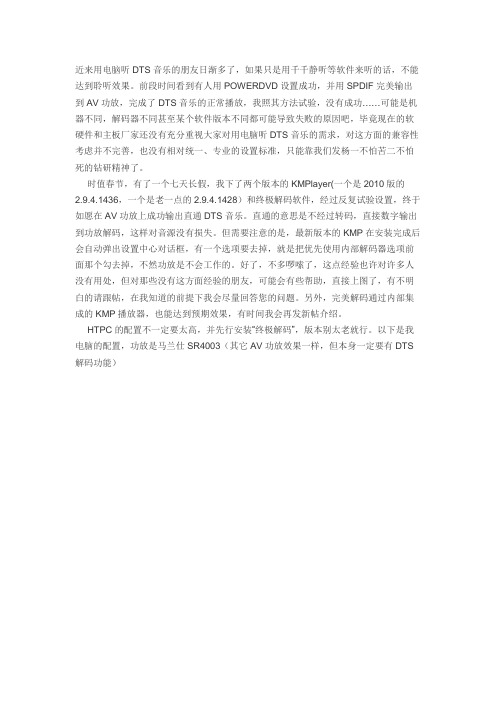
近来用电脑听DTS音乐的朋友日渐多了,如果只是用千千静听等软件来听的话,不能达到聆听效果。
前段时间看到有人用POWERDVD设置成功,并用SPDIF完美输出到AV功放,完成了DTS音乐的正常播放,我照其方法试验,没有成功……可能是机器不同,解码器不同甚至某个软件版本不同都可能导致失败的原因吧,毕竟现在的软硬件和主板厂家还没有充分重视大家对用电脑听DTS音乐的需求,对这方面的兼容性考虑并不完善,也没有相对统一、专业的设置标准,只能靠我们发杨一不怕苦二不怕死的钻研精神了。
时值春节,有了一个七天长假,我下了两个版本的KMPlayer(一个是2010版的2.9.4.1436,一个是老一点的2.9.4.1428)和终极解码软件,经过反复试验设置,终于如愿在AV功放上成功输出直通DTS音乐。
直通的意思是不经过转码,直接数字输出到功放解码,这样对音源没有损失。
但需要注意的是,最新版本的KMP在安装完成后会自动弹出设置中心对话框,有一个选项要去掉,就是把优先使用内部解码器选项前面那个勾去掉,不然功放是不会工作的。
好了,不多啰嗦了,这点经验也许对许多人没有用处,但对那些没有这方面经验的朋友,可能会有些帮助,直接上图了,有不明白的请跟帖,在我知道的前提下我会尽量回答您的问题。
另外,完美解码通过内部集成的KMP 播放器,也能达到预期效果,有时间我会再发新帖介绍。
HTPC的配置不一定要太高,并先行安装“终极解码”,版本别太老就行。
以下是我电脑的配置,功放是马兰仕SR4003(其它AV功放效果一样,但本身一定要有DTS解码功能)安装完2010版的2.9.4.1436KMP后,会有一个十个步骤的设置选项,你可以把其它选项按默认选择,但这个“使用内部解码器”的选项前面的勾一定要去掉!安装2.9.4.1428没有出现这个设置菜单,也许是我下的软件没有吧,不能肯定所有这个版本的都没有。
这步完成后,KMP的设置相对简单,在网上曾经看到过介绍,但有些图给的不是很明了,我把它们一一发上来,希望能给不明白的朋友带来帮助。
巧用foobar2000在电脑播放欣赏DTS
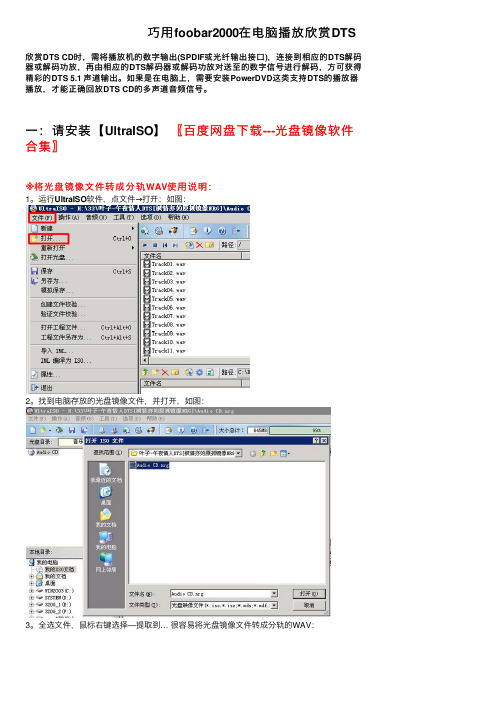
巧⽤foobar2000在电脑播放欣赏DTS欣赏DTS CD时,需将播放机的数字输出(SPDIF或光纤输出接⼝),连接到相应的DTS解码器或解码功放,再由相应的DTS解码器或解码功放对送⾄的数字信号进⾏解码,⽅可获得精彩的DTS 5.1 声道输出。
如果是在电脑上,需要安装PowerDVD这类⽀持DTS的播放器播放,才能正确回放DTS CD的多声道⾳频信号。
⼀:请安装【UltraISO】〖百度⽹盘下载---光盘镜像软件合集〗※将光盘镜像⽂件转成分轨WAV使⽤说明:1。
运⾏UltraISO软件,点⽂件→打开:如图:2。
找到电脑存放的光盘镜像⽂件,并打开,如图:3。
全选⽂件,⿏标右键选择—提取到… 很容易将光盘镜像⽂件转成分轨的WAV:另说明:你也可⽤虚拟光驱软件[Daemon Tools]载⼊映像⽂件,然后⽤FOOBAR转换成WAV格式⼆:请安装【foobar2000汉化增强版0.8.3.922】〖点击下载〗注意:软件安装过程中,请把安装选项全部选中进⾏安装三:foobar2000播放dts插件〖点击下载〗foobar2000播放dts插件插件安装说明:将foo_dts.dll⽂件放到 foobar2000 安装⽬录中的 components ⽬录中【默认安装⽬录为:C:\Program Files\foobar2000\components】,提⽰是否更换⽂件,点击是即可四:FOOBAR设置说明: 1,打开FOOBAR软件打开Foobar2000菜单下⾯的参数设置,如图所⽰:√,再点转到DSP设置:如图所⽰选中上图中的5.1声道转⽴体声,按下<=转到左边,如图所⽰:全部保存即可⽤FOOBAR打开WAV试听,听到肯定是沙沙的声⾳,没有关系,将你转换的WAV⽂件的扩展名改成DTS,再⽤FOOBAR播放你更改扩展名的DTS ⽂件,就可以正常听到声⾳啦,这时就可以⽤FOOBAR压制任意⽐特率的MP3啦。
电脑用SPDIF成功输出DTS

电脑⽤SPDIF成功输出DTS电脑⽤SP-汪肥肥噶阿妈DIF成功输出DTS-CD的6声道⾳频看到很多朋友⽆法⽤SPDIF输出DTS-CD,总有办法解决吧,⾃⼰折腾了⼀个⽉,总算找到DTS-CD通过SPDIF同轴输出,⽤功放解码播出5.1声道的⽅法.这是⼀种变通办法,虽然不是完美,但注意解码出绝对是5.1声道的,绝对是数字输出.⽤电脑播放DTS-CD,有模拟输出,即直接输出5.1声道,即不⽤电脑的SPDIF接⼝输出,模拟输出不要在此讨论了.如果⽤SPDIF同轴或者光纤接⼝输出有很多出现问题,有三种情况1,⽆声或者沙沙声2,声⾳正常但只有两声道,3,功放解码显⽰DTS,但声⾳不正常,根本不能听.有朋友利⽤改变声卡的采样率48000⾄44100来解决,但很多声卡不能改变采样率,因此很多朋友放DVD时数码输出AC3,DTS正常,功放解码器显⽰AC3或者DTS,声⾳也正常,但SPDIF输出DTS-CD却⽆法实现正常输出,为此考虑了很久,总算⽤变通的办法成功地⽤SPDIF输出DTS-CD的6声道.如果朋友们需要过⼏天上图,电脑配置为微星K8N Neo-FSR主板,板载AC97声卡,有同轴SPDIF输出⼝,查芯⽚为ALC850,声卡驱动为最新为5.10.0.5990版本,播放器采⽤KMPLAYER版本为2.8.1.1031,重编码⽤AC3FILTER,版本为1.01a.KMPLAYER设置如下KMPLAYER的设置附件2-1.JPG (87 KB)2-2.JPG (93 KB)2-3.JPG (86 KB)2-5.JPG (81 KB)如上设置KMPLAYER后,可打开DTS-CD⽂件,DTS-CD⽤虚拟光驱或者电脑中的⽂件都可以,也可以⽤刻录后的DTS-CD放⼊电脑的光驱中都⾏,有KMPLAYER播放DTS-CD⽂件,关键是下⼏步的KMPLAYER和AC3FILTER设置播放时,KMPLAYER显⽰有关滤镜附件2-4.JPG (51 KB)对滤镜KMP Audio Codec 和AC3Filter进⾏设置⾮常关键.AC3FILTER设置好如图附件2-9.JPG (81 KB)2-10.JPG (78 KB)KMP Audio Codec 滤镜上的⾳频重采样要设为强制48000HZ⾮常关键,⾳箱设置应为:3/2+重低⾳:5.1声道,这时可看到输出格式为48000HZ,6ch,16bit附件2-6.JPG (62 KB)设置好以上后,可在AC3FILTER看到⾳频已经重编码并输出6声道的声⾳,显⽰为AC3encode,你可以听到你功放中正确解码6声道的声⾳.当然在此之前你应该在电脑的SPDIF⼝上打钩允许数码输出附件2-8.JPG (79 KB)⽤此⽅法听了很多DTS-CD均正常⽤6声道播出,由于通过了重编码,功放解码器显⽰为杜⽐数码,即AC3⾳轨,这种AC3声⾳和DTS-CD放在DVD机上播出的DTS声⾳⽐较了⼀下,没有什么不同,听不出区别,正因为经过了重编码所以说不是⼗分完美,但已成功输出了6声道,除⾮是⾼烧友中的⾦⽿朵,根本听不出是重编码后的DTS-CD.。
DTS-HD Srteamplayer
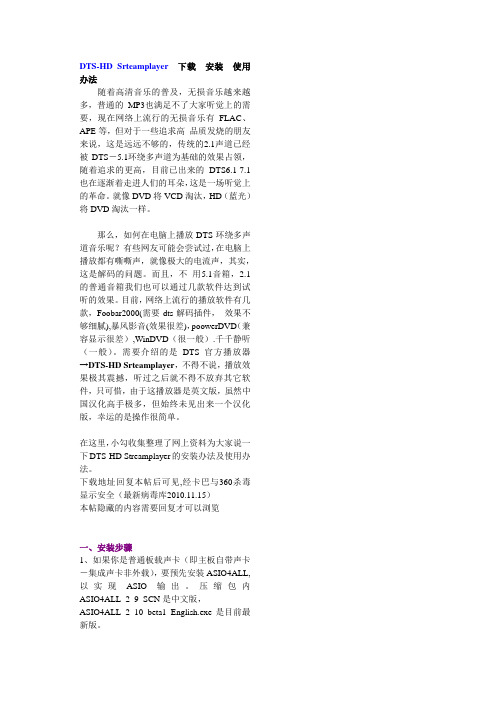
DTS-HD Srteamplayer下载安装使用办法随着高清音乐的普及,无损音乐越来越多,普通的MP3也满足不了大家听觉上的需要,现在网络上流行的无损音乐有FLAC、APE等,但对于一些追求高品质发烧的朋友来说,这是远远不够的,传统的2.1声道已经被DTS-5.1环绕多声道为基础的效果占领,随着追求的更高,目前已出来的DTS6.1-7.1也在逐渐着走进人们的耳朵,这是一场听觉上的革命。
就像DVD将VCD淘汰,HD(蓝光)将DVD淘汰一样。
那么,如何在电脑上播放DTS环绕多声道音乐呢?有些网友可能会尝试过,在电脑上播放都有嘶嘶声,就像极大的电流声,其实,这是解码的问题。
而且,不用5.1音箱,2.1的普通音箱我们也可以通过几款软件达到试听的效果。
目前,网络上流行的播放软件有几款,Foobar2000(需要dts解码插件,效果不够细腻),暴风影音(效果很差),poowerDVD(兼容显示很差),WinDVD(很一般).千千静听(一般)。
需要介绍的是DTS官方播放器→DTS-HD Srteamplayer,不得不说,播放效果极其震撼,听过之后就不得不放弃其它软件,只可惜,由于这播放器是英文版,虽然中国汉化高手极多,但始终未见出来一个汉化版,幸运的是操作很简单。
在这里,小勾收集整理了网上资料为大家说一下DTS-HD Streamplayer的安装办法及使用办法。
下载地址回复本帖后可见,经卡巴与360杀毒显示安全(最新病毒库2010.11.15)本帖隐藏的内容需要回复才可以浏览一、安装步骤1、如果你是普通板载声卡(即主板自带声卡-集成声卡非外载),要预先安装ASIO4ALL,以实现ASIO输出。
压缩包内ASIO4ALL_2_9_SCN是中文版,ASIO4ALL_2_10_beta1_English.exe是目前最新版。
2、ASIO4ALL安装后请将ASIO的缓冲区大小调到最大采样点(看压缩包内图→ASIO4ALL设置),否则有可能播放不流畅。
SurCode.CD.PRO环绕声编码FOR.DTS.使用说明

SurCode CD PRO环绕声编码FOR DTS 使用说明1、概述:SurCode 这一版本可以将5.1声道环绕声文件转换为DTS格式。
SurCode可以接受符合.wav和.AIFF其中任一格式的六个主要声音文件,输出一个.wav文件,并通过任何CD刻录软件来制作音频CD。
面对众多带DTS解码的家庭影院系统,该软件可以把你的录音以DTS格式编码制作在CD上并在这些带解码器的家庭影院系统上进行重放。
2、SurCode CD PRO FOR DTS主界面:2.1编码过程(1)告诉SurCode你的六个主环绕声道音频文件在哪里。
(2)告诉SurCode将编码后的音频文件放在哪里。
(3)点击“Encode(编码)”按钮。
这是对大多数录音进行编码处理的全部过程。
通过选项,你可以监听编码前后的音频文件,并且可以设置不同的开始和结束时间。
2.2 选择要编码的音频文件必需为编码指定六个音频文件。
要选择六个声道里的一个音频文件,在左边点击你需要加载的相应声道按钮。
随后会弹出一个浏览窗口。
通过目录查找所需音频文件,并双击为某个声道选中的文件,那个文件的文件名将出现在浏览按钮右侧的方框里。
2.3 为编码的声音选择一个输出文件当编码完成时,你必需指定编码文件放置的路径。
首先,点击“Destination(目标)”按钮,弹出浏览窗口。
浏览你想要保存编码文件的路径,键入文件名确定,该路径和文件名将出现在主界面“Destination (目标)”按钮右侧方框内。
2.4 编码当六个输入文件和输出(路径)文件已选择好,就可以开始编码,在“Encode”按钮上点击。
当处理过程完成时,进度表将会告诉你。
你随时可以按“Stop”按钮中断取消编码过程。
它不必完全编码所导入的环绕声道。
举例说明,你也许想要在开始前加入几秒静音,你就可以在编码前利用“Start(开始)”和“END(结束)”对音频文件进行修饰。
2.5 监听你可以利用SurCode对输入文件和编码输出的文件两者进行监听。
主板光纤音频输出(SPDIF)使用详解

主板光纤音频输出(SPDIF)使用详解在观看HDTV时想要获得和DVD一样的多声道影院效果,最好的方案肯定是将音频用SPDIF(Sony-Philips Digital Interface Format,索尼-飞利浦数字界面格式)输出到功放,然后由功放来解码播放。
从理论上来说,这样的效果肯定比从声卡上接出模拟信号到功放上的要好,事实也的确如此。
目前的HDTV影片中,音频部分基本上都是采用AC3,DTS,AAC这三种格式进行编码,这三种格式都可以提供多声道的影院效果。
在开始搭建HTPC家庭影院之前,先简单了解一下什么是什么是AC3,DTS和AAC:1. AC3, 全称为Audio Coding version 3,是Dolby实验室所发展的有损音频编码格式。
AC3最被广泛应用于5.1声道,是Dolby Pro Logic的继承者,不同的地方在于AC3提供6个独立的声道而Pro Logic混合其环绕声道。
AC3普及度很高,以384-448 kbps的码率应用于LaserDisc和DVD,也经常以640 kbps的码率广泛用在电影院。
2. DTS,全称为Digital Theater Systems(数字影院系统),是一种有损多声道家庭影院音频格式,但它用了很高的码率进行编码,通常为768-1536kbps,能够营造出比AC3更好的影院效果。
3. AAC,全称为Advanced Audio Coding(高级音频解码),是一种由MPEG-4标准定义的有损音频压缩格式,由Fraunhofer发展,Dolby, Sony和AT&T是主要的贡献者。
在使用MP4作为各种内容的容器格式的新多媒体MPEG-4标准中,它是MPEG Layer III( MP3)的天然后继者。
AAC能够在一条音轨中包括48条全带宽(直到96khz)音频声道,加上15条低频增强(LFE,限制到120Hz)声道,直到15条数据流并且更多。
- 1、下载文档前请自行甄别文档内容的完整性,平台不提供额外的编辑、内容补充、找答案等附加服务。
- 2、"仅部分预览"的文档,不可在线预览部分如存在完整性等问题,可反馈申请退款(可完整预览的文档不适用该条件!)。
- 3、如文档侵犯您的权益,请联系客服反馈,我们会尽快为您处理(人工客服工作时间:9:00-18:30)。
电脑上播放DTS-CD-5.1 声道的过程1.电脑上播放DTS-CD-5.1声道的过程。
1 买一块5.1声道的声卡,我是用创新型号【SB0090】5.1声道豪华版的。
市场价360左右。
2 买一套5.1声道的音箱,我是用麦博5.1声道的。
市场价也是360元一套,比2.1还便宜因为5.1买的人很少。
(我是为了制作才配了上面这些)3 安装创新声卡后,你会发现电脑上的声音没了,没装过的朋友很难把声音弄出声来。
这时候电脑上面有一条装好的声卡的选项条,找到声道设置,在里面下面有条文字【始终用数字输出】大致这个意思,在他的前面有个勾去掉勾,声音就出来了,成了。
然后输出选5.1声道。
OK4 创新SB00905.1声卡很好的,如果你用普通的盘片(非DTS的)用千千静听播放,如立体声很强的音乐这时候你听起来他的音乐效果非常好,类似5.1声道在播放。
不过他中间的喇叭是没有声音的,只有播放DTS-CD时候效果就非常佳了 6个喇叭就会发出不同的声音。
5 我用过好几个播放器,千千静听播放器是最好的。
有什么问题可以提出来,大家一起讨论5.1音效处理是目前比较完美的声音解决方案,能够满足电脑游戏和家庭影音方面的超级要求,传统的双声道音响也因此而退出高级音响的舞台。
为了充分发挥多声道的能力,必须清楚地了解如何配置和使用整个系统。
5.1声道的简述5.1声道分为预先录制和游戏两种。
预先录制已广泛应用于各类传统影院和家庭影院中,一些比较知名的声音录制压缩格式,如杜比AC-3(Audio Coding 3,第三代音响编码)、DTS等都是以5.1声音系统为技术蓝本的。
5.1采用左(L)、中(C)、右(R)、左后(LS)、右后(RS)五个方向输出声音,使人产生犹如身临音乐厅的感觉。
这五个声道相互独立,其中“.1”声道,则是一个专门设计的超低音声道,这一声道可以产生频响范围20~120Hz的超低音。
其实5.1声音系统来源于4.1环绕,不同之处在于它增加了一个中置单元。
这个中置单元负责传送低于80Hz的声音信号,在欣赏影片时有利于加强人声,把对话集中在整个声场的中部,以增加整体效果。
图1 数字音效标识DVD影片除了在视讯影像画质方面较VCD高出不少外,更重要的是其原始音场的重现。
要将影片中的音场效果表现出来,绝不会是二个音箱就能够达到的,至少四个音箱才是构成一个音场的基本要求,六声道的音箱组在全音域的整体表现会更好。
由于此应用牵涉到视觉场景与听觉的结合,对于影片中音场的呈现会有相当高的要求,如果不以多声道的音箱组搭配,影片播放出来的音场准确性和真实性便会受到质疑。
游戏5.1主要是3D定位,从音场效果方面来看,传统3D定位音效的效果对于前、左、右的声音定位很明确,但是在对于后方及具有高度的声音,就可能会因为每个人的感受不同而有差异,这对于3D游戏来说,无疑是一个颇为不利的因素,因为在游戏中只能看到前方的景象,对于其它位置的动态就必须仰赖于声音才能掌握,若是将喇叭换成四声道或以上的产品的话,这个问题便可迎刃而解。
正确的音场需要声卡和音箱共同努力,在1999年上半年曾经出现某些声称支持4声道的声卡,但是在实测之后才知道,它是将原有的二声道讯号复制一份而成为后方二声道,如此一来,自然是前方与后方的声音是相同的,并非真正意义上的四声道。
只有使用真正支持5.1的声卡和音箱,并且保持角度、高度、距离、前后左右声道连接的正确性,才能真实地还原音场。
5.1系统的诞生,宣告了在此之前的诸如APX、Spatializer 3D、Q-SOUND、Virtaul Dolby、Ymersion、A3D等技术的终结,它达到了真正的3D环绕声效果。
一般来说,实现游戏5.1,只需要5.1声卡和音箱,如果要进行5.1影像播放,还需要增加一个杜比解码器。
DVD中的5.1声道要注意的是,Dolby Digital(杜比数字音效)并不全是5.1声道,它只是数字录音的总称,细分为:DDM,即Dolby Digital Mono,杜比数字单声道音效;DDS,即Dolby Digital Stereo,杜比数码双声道音效;DDS,即Dobly Digital Surround,杜比数码环绕音效,双声道存储,环绕声道为单声道,共五声道;Dolby Digital 4.0,即杜比数码环绕音效4.0,四声道存储,环绕声道为独立的单声道录音,共五声道;Dolby Digital 5.0,即杜比数码环绕音效5.0,五声道存储,后方环绕声道是独立双声道,共五声道;Dolby Digital 5.1,即杜比数码环绕音效5.1,六声道存储,环绕声道是独立双声道,共六声道;DTS,即Digital Theater System,数字剧院系统,它采用与AC-3不同的压缩技术将环绕音效储存至DVD,播放时必须采用专门的系统,才能将隐藏在DVD中的5.1声道释放出来。
DTS跟Dolby Digital 5.1的最大差别在于两者使用不同的“算法”,Dolby Digital 5.1将相同的资料压得更少,占用最小的空间。
DTS不刻意追求最高的压缩比,因此也有机会保存更多的资讯,如果处理得当,可以提供优于杜比的表现力。
DVD中的声音储存方式,除了Dolby Digital和DTS数码环绕音效,还有欧洲的MPEG 2、高音质立体声为基础的SONY发展的SDDS,或以PCM数码格式等,但目前DVD主要还是利用Dolby Digital和DTS来记录声音,营造丰富的环绕效果。
也许大家还听说过THX,它是美国大导演乔治·卢卡斯所提出的电影院播放标准,其目的是为了提高电影院的影片声音播放水准,使观众能完全感受到导演所要表达的企图。
因此它对电影院的空间与所有音响器材都有相当严格的规定,甚至播放时银幕的亮度都有一定的要求,而且电影院在发给THX执照之后还必须每半年接受复检一次,以免器材老化而不符标准。
THX规格后来也由电影院延伸至家庭用的器材,与电影院有着同样严厉的规格,目前已有许多厂商生产符合THX标准的影音器材。
一套完全由THX规格器材组成的AV系统应该能够达成以下的效果:全频段的高音及低音、声音更为平顺自然、在听觉范围内最少的低音失真、更清晰的人声定位。
能得到THX认证的器材非常昂贵,而且大多都得搭配Hi-End的音响器材才能发挥其效果,因此通常有THX效果的家庭影音系统,大多价格不菲。
配置5.1声道系统音箱增多之后,不是杂乱地往电脑旁边一放即可。
为了突出5.1的效果,对每个音箱的位置都有严格的要求。
PC系统服务于个人,不能绝对按家庭影院相同的方法来摆放音箱,不过,仍有一个简单法则:高音音箱摆在高处,低音音箱摆在低处。
前方音箱以一字排开的方式面对聆听者摆放,左右分别放置一个音箱,中置音箱放在显示器前的桌面上或显示器的顶部。
前置音箱与中置音箱的高度尽可能相同,而且这三个音箱的正面应在同一平面上,或是中置音箱稍微向后一点,但其正面应与前置音箱的正面平行。
前置左右两音箱之间的距离与听者的位置有关,在正常的观看位置上,音箱与听者的角度为45度。
图2 三款典型的安装样式环绕音箱摆在听者的左右两侧,两个音箱面对面朝向聆听者,两个音箱与听者的距离相同,并将这两个音箱放在高于听者坐姿时头部以上60~90厘米处。
第二种方案是在听者背后的墙上吊挂音箱,环绕音箱朝向前方或面对面。
人类对重音的定向不敏感,重低音音箱的摆放位置较为随意。
然而,电脑音箱的低频范围不是想像中那么低,还是放在听者前方的地面上为佳。
假如低音音箱出现谐振现象,即开大音量后出现不正常振动的声音时,可以为它安装胶垫、或在低音音箱上面放置书本等重物来消除谐振。
购买5.1声卡在购买声卡的时候,许多用户都把复音数和位数混淆了。
各类声卡的命名中,我们经常会发现诸如64、128之类的数字。
有些用户乃至商家将它们误认为是64位、128位声卡。
其实64、128代表的只是此卡在MIDI合成时可以达到的最大复音数。
所谓“复音”是指MIDI乐曲在一秒钟内发出的最大声音数目。
波表支持的复音值如果太小,一些比较复杂的MIDI乐曲在合成时就会出现某些声部被丢失的情况,直接影响到播放效果。
幸好如今的波表声卡大多提供64以上的复音值,而多数MIDI的复音数都没有超过32,所以音色丢失的现象不会发生。
所谓“硬件支持复音”是指其所有的复音数都由声卡芯片所生成,而“软件支持复音”则是在“硬件复音”的基础上以软件合成的方法,加大复音数,需要CPU参与运算。
主流声卡所支持的最大硬件复音为64,而软件复音则可高达1024。
PC声卡发展到现在为止,基本还是16位的,因为16位已经足够声音处理需要,暂时无必要扩展至32位。
图3 5.1声卡套件5.1的3D API(Application Programming Interfaces,应用程序接口)有两种:一是微软的Direct Sound 3D,对不能支持DS3D的声卡,它的作用是一个需要占用CPU的三维音效HRTF 算法,使得这些早期产品拥有处理三维音效的能力。
但是从实际效果和执行效率看都不能令人满意,所以,此后推出的声卡都拥有了一个所谓的“硬件支持DS3D”能力。
DS3D在这类声卡上就成为了API接口,实际听觉效果要看声卡自身采用的HRTF算法能力的强弱。
二是创新的EAX(Environmental Audio Extensions,环境音效扩展技术),它源于DirectSound 3D,并在此基础上增加了几种独有的声音效果指令。
EAX特点是着重对各种声音在不同环境条件下变化和表现进行渲染,对声音的定位能力很强,用户需要配备4.1声道以上环绕音箱系统。
下面按照声音芯片来划分不同的5.1声卡:C-media 8738-6ch MX8378的一款价格相当便宜的芯片,但支持的功能却非常多,包括:兼容HRTF3D音效,波表-DLS Based,微软DirectSound 3D、A3D、EAX和AC3-5.1。
拥有6通道16位DAC,支持6声道音箱和多种输入/输出(24位SPDIF输入、支持同轴/光纤输入/输出)。
速捷时夜莺普及版是最常见的8378声卡,价格才一百多点,是组成廉价5.1系统的最佳选择。
Philips SAA7785 ThunderBird Avenger由Philips公司推出,支持六声道的PSC706 Acoustic Edge 5.1,采用了Philips SAA7785 ThunderBird Avenger DSP音频处理芯片,富有特色的设计发挥了芯片的最强性能。
PHILIPS为其开发了一套功能完备的驱动程序,包括常用的软件控制程序、混音台界面、数字传输端口设置、音效混响设置、MIDI特效控制和音箱喇叭数设置等,可谓面面俱到。
